来源:网络 作者:Sener
13、创建曲线调整图层,对RGB通道进行调整,参数设置如图31,确定后把蒙版填充黑色,用透明度较低的白色画笔把人物背光区域涂暗,效果如图32。
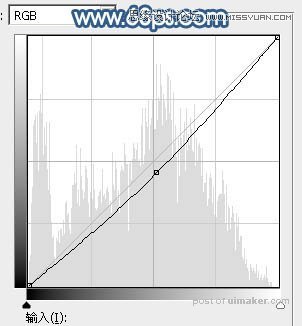

14、新建一个图层,按Ctrl + Alt + Shift + E 盖印图层,混合模式改为“滤色”,按住Alt键添加图层蒙版,再用透明度较低的白色柔边画笔把人物右侧边缘的受光区域涂亮,效果如下图。

15、新建一个图层,按Ctrl + Alt + Shift + E 盖印图层,用模糊工具把下图选区部分模糊处理。

最后微调一下颜色,给人物磨一下皮,局部再渲染一些高光,完成最终效果。
